(GenK.vn) - Bài viết này sẽ giới thiệu đến bạn đọc 2 phần mềm miễn phí giúp bạn thực hiện việc chuyển đổi video phù hợp với iTunes.
iTunes chỉ hỗ trợ tập tin MP4 và các định dạng mà QuickTime có thể phát được. Nếu bạn thường tải các video trên Internet thì chắc hẳn đa số chúng đều không thể thêm vào iTunes để quản lí hoặc chép sang iPhone hay iPod để xem.

Chính vì thế, bạn cần chuyển đổi các định dạng video này sang MP4 để có thể dễ dàng thêm vào iTunes hoặc phát trên các thiết bị của Apple.
Bài viết này sẽ giới thiệu đến bạn đọc 2 phần mềm miễn phí, mã nguồn mở, có 2 phiên bản dành cho Windows và OS X, quan trọng là trong quá trình cài đặt chúng không cài thêm bất kỳ phần mềm nào khác.
Lưu ý là bạn nên chuyển đổi sang tập tin MP4 có định dạng H.264 MP4 để có thể xem tốt nhất trên tất cả các thiết bị của Apple.
HandBrake là phần mềm được khá nhiều người sử dụng để chuyển đổi các định dạng video phổ biến hiện nay như MP4, AVI, OGM, MKV.
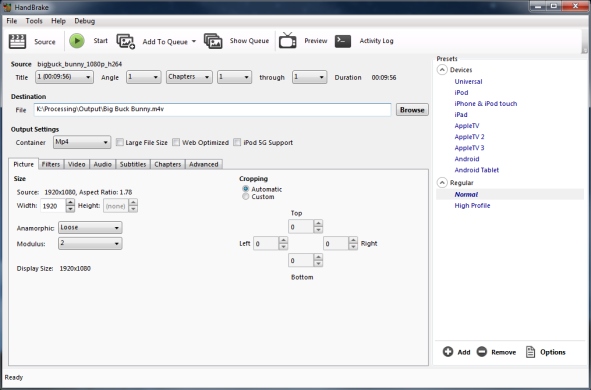
Phần mềm cũng hỗ trợ người dùng trực tiếp RIP tập tin từ DVD sang một loạt các định dạng video mà nó hỗ trợ. Giao diện khá dễ sử dụng và các thiết lập về thời gian lẫn kích thước tập tin đều có thể được tùy chỉnh theo yêu cầu cá nhân.
Sau khi cài đặt, bạn khởi động HandBrake lên. Nhấn Source và chọn Open File, sau đó tìm đến tập tin AVI hay MKV mà bạn cần chuyển đổi
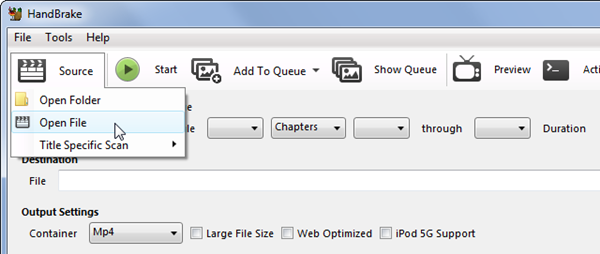
Tiếp theo bạn nhấn Browse và chọn vị trí để lưu tập tin MP4 xuất ra
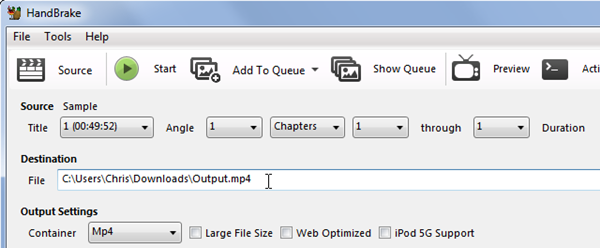
Bạn có thể lựa chọn định dạng xuất ra ở mục Output Settings. MP4 là định dạng xuất ra mặc định, bạn cũng có thể thay đổi nó. Tuy nhiên, tốt nhất bạn nên để mặc định theo chủ đề của bài viết này.
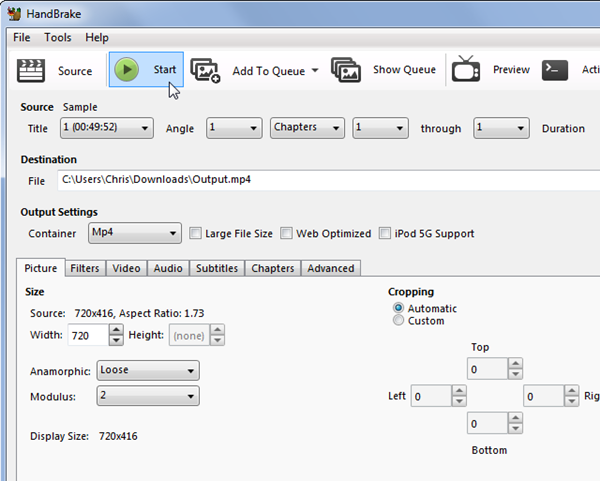
Sau khi thiết lập xong, bạn nhấn Start để bắt đầu việc chuyển đổi. Sau khi quá trình kết thúc, bạn có thể chép tập tin MP4 này vào iTunes để xem trên iPhone hay iPod rồi đấy.
Có lẽ không cần giới thiệu thêm về VLC cho bạn đọc rồi phải không? nó quá “bá đạo” rồi! Nếu có cài đặt VLC trên máy tính, bạn hãy khởi động nó lên, trên Windows bạn hãy nhấn chọn Media > Convert/Save, còn nếu trên OS X thì File > Convert/Stream

Tìm đến tập tin mà bạn cần chuyển đổi và đảm bảo đã thiết lập định dạng xuất ra là H.264 MP3 (MP4) rồi nhé.
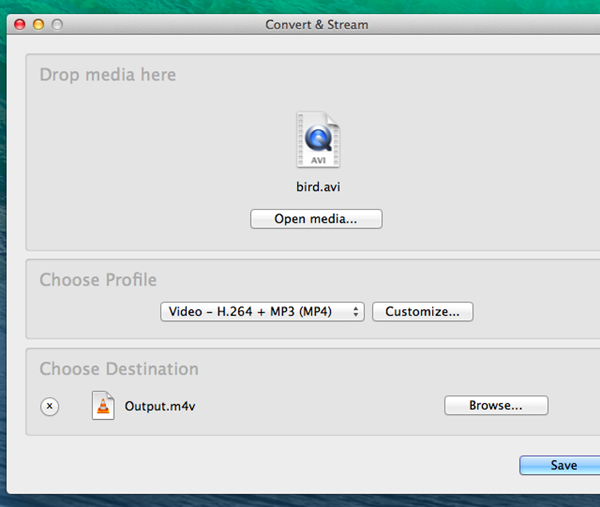
Sau khi hoàn thành quá trình chuyển đổi, bạn có thể thêm tập tin MP4 này vào iTunes hoặc chép sang iPhone hay iPod để xem.
NỔI BẬT TRANG CHỦ
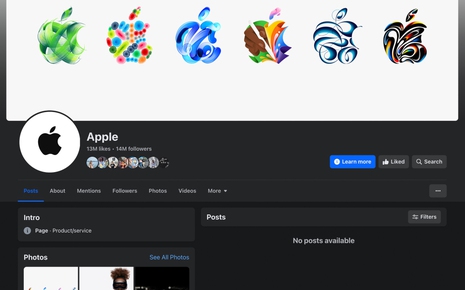
Kênh Facebook của Apple chẳng có 1 post nào, ấy vậy mà lại vừa cập nhật ảnh bìa hé lộ các điểm mới trên iPad?
Bên cạnh hình vẽ cây bút Apple Pencil ám chỉ sẽ có iPad mới cho sự kiện này, nhà Táo còn lặng lẽ "khuyến mãi" thêm 5 bức vẽ khác để fan hâm mộ đồn đoán thêm.
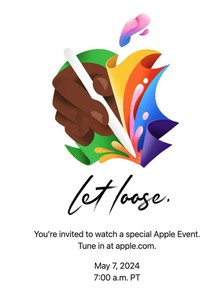
Chính thức: Apple ấn định ngày ra mắt iPad thế hệ mới
